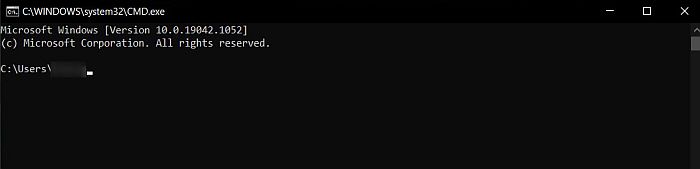Távolítsa el a WebWatchert Androidról, iPhone-ról vagy PC-ről 2022-ben
Használta már a figyelő alkalmazás a készülékeden?
A WebWatcher 1.2.0 egy megfigyelési megoldás, amelyet arra terveztek, hogy bepillantást nyújtson a céleszköz internetes tevékenységeibe.
Lehet, hogy végzett vele és nincs szüksége az alkalmazásra többé. Talán ez hibásan működött. Lehet, hogy nem is saját maga telepítette, de ezt gyanítja valaki más tette fel a készülékén. Bármi is az, szeretnéd távolítsa el az alkalmazást, de nem tudja vagy nem tudja hogyan.
A probléma megoldásához itt található egy teljes útmutató hogyan lehet eltávolítani a WebWatchert Android iPhone-ról vagy PC-ről.
tartalom
A WebWatcher eltávolítása: lépésről lépésre
Vannak sokféleképp nak nek távolítson el egy kém alkalmazást az eszközeiről. Sajnos különböző kém alkalmazások rendelkeznek különböző utasításokat. Ha tanácstalan az eltávolítás módja WebWatcher különféle eszközeiről, felsoroltam a legáltalánosabb módszereket.
Először is: Hogyan lehet észlelni a WebWatchert Androidon és iPhone-on
Mielőtt továbblépnénk, fontos először eldönteni, hogy van-e WebWatcher a telefonján. Számos módja van felderítésére WebWatcher iPhone-on vagy Androidon.
Ugyanúgy, ha bármilyen kémprogram van telepítve az eszközére, telefonja valószínűleg a következő tüneteket tapasztalja:
- Szokatlan és nehéz akkumulátor fogyasztás.
- A te véletlenszerűen világít a telefon, akkor is, ha nem használja.
- A teljesítmény csökken – te tapasztalati lemaradás és ehhez kell a hosszú idő futni apps.
- A telefon beállításai megjelennek gyanús programok futnak a háttérben.
- Tárhelykezelője jelzi, hogy van szabad hely a telefonon, mégsem tudod használni.
Ha ezen problémák bármelyikét tapasztalja, akkor lehet kémprogramok, például a WebWatcher, telepítve a telefonra.
Most, hogy tudja, hogyan észlelheti a WebWatchert Androidon vagy iPhone-on, ideje megvitatni hogyan lehet eltávolítani.
A WebWatcher eltávolítása Android-eszközről
A WebWatcher eltávolításához Android telefonjáról kövesse az alábbi lépéseket:
- Menj a te beállítások és görgessen lefelé További beállítások.
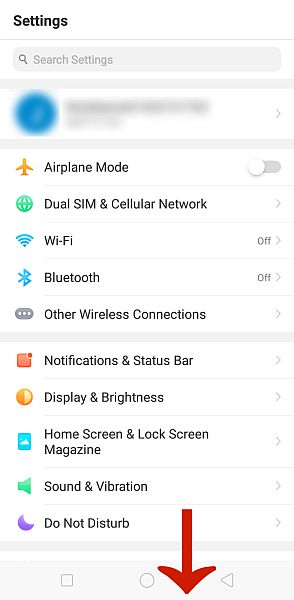
- A További beállítások alatt érintse meg a lehetőséget Tárolás a telefonra telepített összes alkalmazás listájának megtekintéséhez. Annak ellenére, hogy a WebWatchernek van egy láthatatlan beállítása, ha valóban az Androidon van, akkor is jelenjen meg ebben a listában.
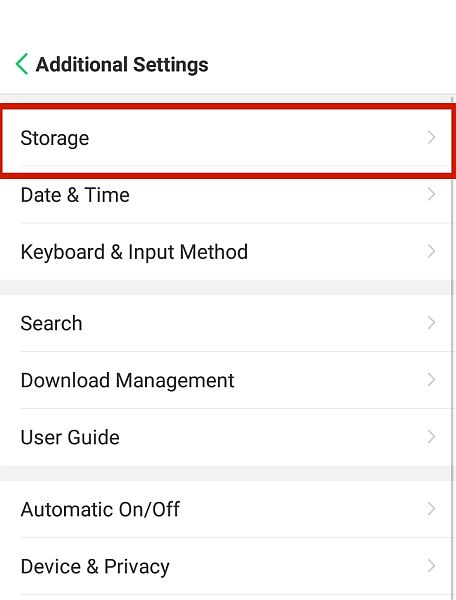
Azonban figyelmesnek kell lennie, mert az alkalmazásnak lesz a más és gyanútlan név, mint például az App Sync, Default App, vagy valami hasonló. Egy másik mutató, hogy lesz minden engedély engedélyezve van, még ha nem is tudod, mire való.
- Ha megtalálta a gyanús alkalmazást, Érintse meg. Ez csak egy példa.
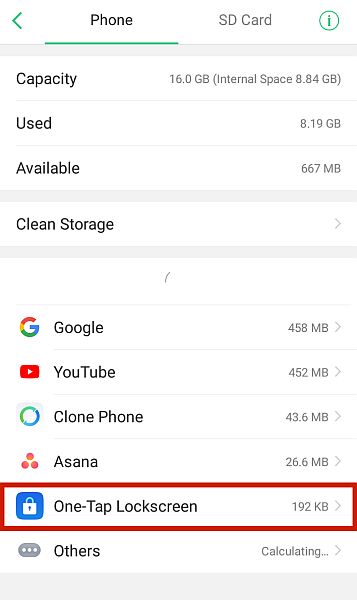
- Mint minden más alkalmazásnak, Önnek is lehetősége nyílik eltávolítani a telefonjáról. nyomja meg Uninstall or töröl hogy teljesen eltávolítsa a telefonról.
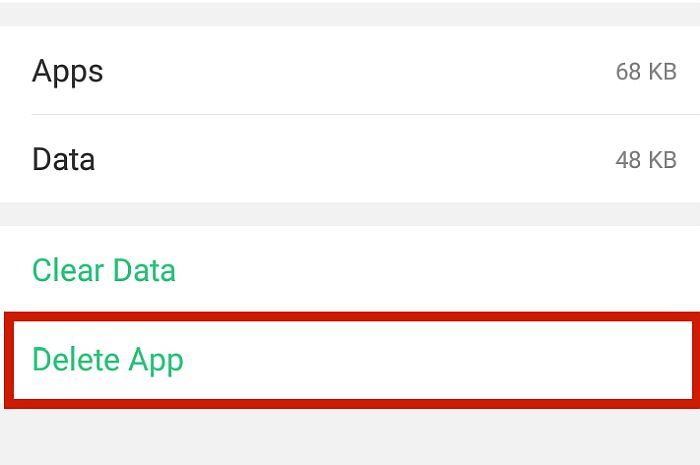
A WebWatcher eltávolítása iPhone-ról
Az iPhone egy kicsit más, ha kémprogramokról van szó. Az Android telefonoktól eltérően a piacon a legtöbb kémprogram, amely az iPhone készülékeken működik használja az Apple fiókját eltéríteni az adatait, átirányítva azokat a kémprogram irányítópultjára.
Emiatt nincsenek konkrét utasítások hogyan lehet eltávolítani a WebWatchert iPhone-ról vagy akár hogyan lehet észlelni a WebWatchert iPhone-on.
Ez azt jelenti, hogy a WebWatcher figyelni tudja iPhone-ját, az Ön Az iCloud/iTunes biztonsági mentést engedélyezni kell mert a WebWatcher hozzáférést kell biztosítani fiókjába.
Ez azt jelenti, hogy ha meg akarja akadályozni, hogy a WebWatcher hozzáférjen az iCloudhoz, meg kell tennie módosítsa az iCloud jelszavát.
Hogyan változtassuk meg az iCloud jelszavát
- Ugrás Az Apple ID webhelye és a Bejelentkezés.
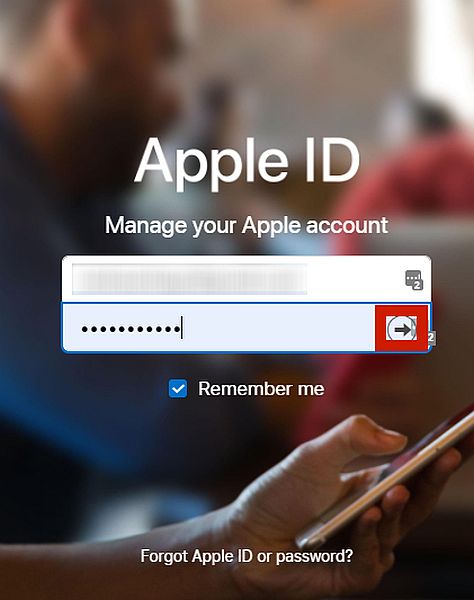
- Görgessen a gombbal Biztonság és kattintson Jelszó módosítása.
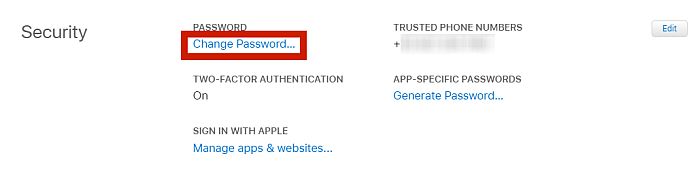
- Adja meg a jelenlegi jelszavát egyszer és az új jelszót kétszer, majd kattintson a gombra Jelszó módosítása. Győződjön meg róla, hogy jelölje be a négyzetet „Kijelentkezés az eszközökből” felirattal.
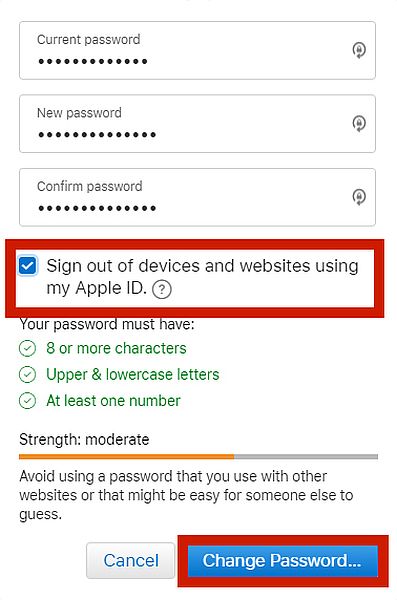
- Ha megváltoztatja az iCloud-jelszót, a WebWatcher ezt fogja tenni már nem tud csatlakozni iCloud-fiókjába.
A WebWatcher eltávolítása számítógépről
Ha hiszed, hogy van WebWatcher Windows PC-jén nem kell izgulnia. Valójában viszonylag könnyű távolítsa el a WebWatchert a számítógépről.
Ebben a részben felsoroltam három hatékony módszer a WebWatcher eltávolítása Windows PC-ről, a legegyszerűbb javítástól a viszonylag legbonyolultabbig.
Az Uninstalleren keresztül
A számítógépes programokhoz egy csomag tartozik szoftver eltávolítása. Ez egy végrehajtható fájl, amely így jelenhet meg uninstall.exe, uninst000.exe, vagy valami ehhez hasonló. Futtatni fog őket távolítsa el a szoftvert és a törölje az összes spyware fájlt.
Ezeket a mappákat az eredeti döntőn találod meg, amit a lapban kutakodva találhatsz meg Windows könyvtár.
Ehhez kövesse az alábbi lépéseket.
- Keresse meg a telepítési mappa WebWatcher 1.2.0. Ennek első lépése a fájl megnyitása Felfedező, amelyet gyakran a tálcán talál. Kattintson duplán a megnyitásához.
- Ezután el kell mennie a fő meghajtó. A fő meghajtó az, ahol a rendszerfájlok tárolódnak, és így kell kinéznie.
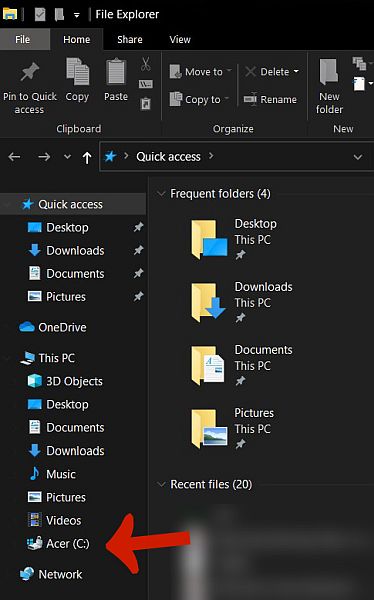
- Kattintson a mappára Program Files. Ekkor megjelenik a számítógépén vagy laptopján található összes telepítőfájl hosszú listája.
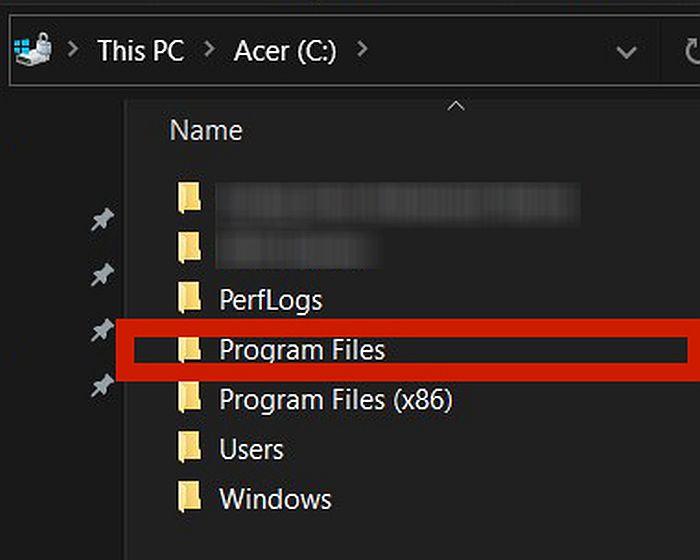
- Keresse meg a telepítési mappát WebWatcher 1.2.0 majd nyissa ki.
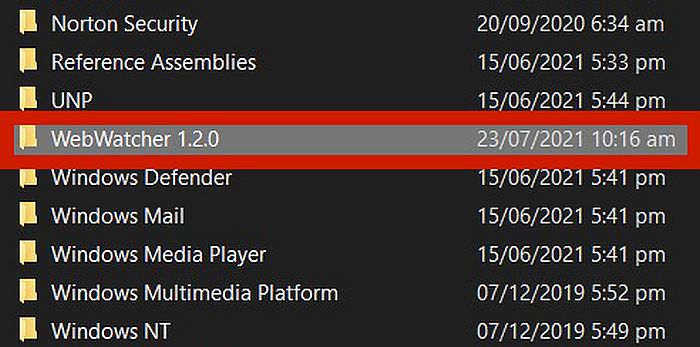
- Keresse meg a távolítsa el az .exe fájlt ebből a mappából. Így kell kinéznie. Egyszerűen kattintson rá az eltávolítás végrehajtásához.
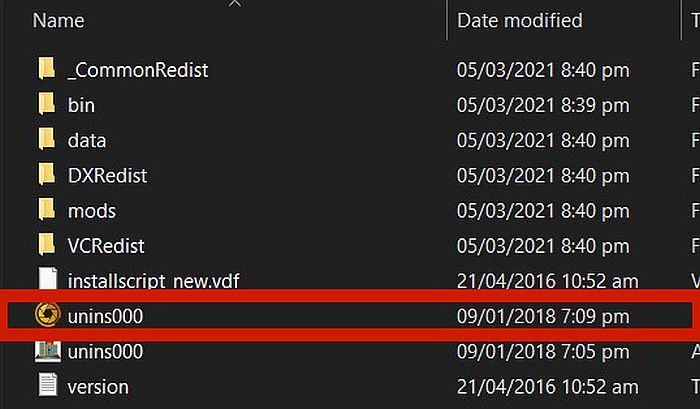
A Programok telepítése és törlése segítségével
A Windows PC-re telepített összes szoftver hozzáadódik a Programok hozzáadása vagy eltávolítása lista. Ez a funkció a Vezérlőpulton található, és pontosan az egyszerű hozzáférés érdekében készült beszerelés vagy eltávolítás bármely program a számítógépén.
Ha tényleg van WebWatcher számítógépén, megteheti távolítsa el innen.
A Programok telepítése és törlése alkalmazásba való belépéshez kövesse az alábbi lépéseket.
- Nyissa meg a Windows panel a keresősáv megtekintéséhez.
- Az alábbi keresősávba írja be Programok hozzáadása vagy eltávolítása. A funkciót a legfelső listában találja.
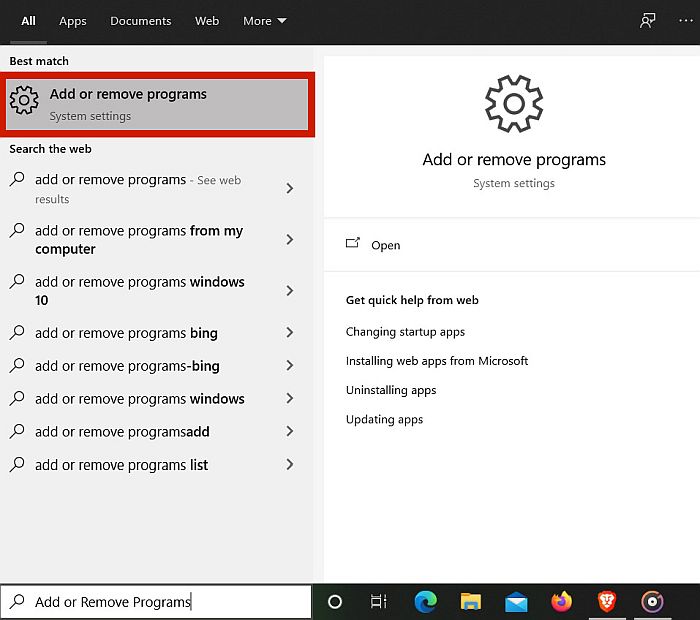
- Alternatív megoldásként a Control Panel. Ugyanez a funkció lesz felsorolva alatt Programok.
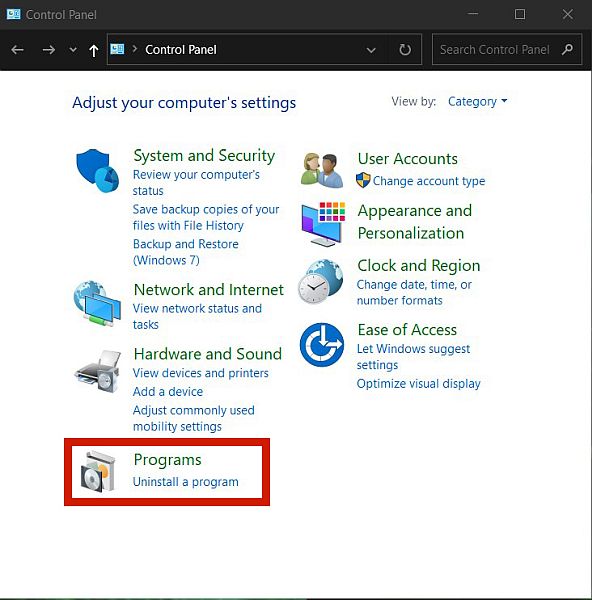
- Ekkor látni fogja a az összes program könyvtára telepítve van a számítógépére. Görgessen a WebWatcher megkereséséhez, vagy használja a keresősávot. Miután megtalálta az alkalmazást, egyszerűen kattintson rá jobb gombbal és azután nyomja meg az Eltávolítás gombot.
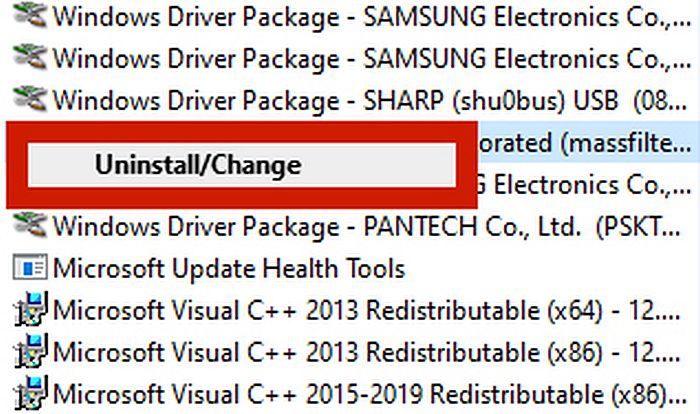
Rendszerleíró kulcsokon keresztül
Ön is használja a Parancssor (cmd) a számítógépen a WebWatcher eltávolításához, mindaddig, amíg a helyes rendszerleíró kulcsok.
Egyszerűen fogalmazva, a rendszerleíró kulcsok olyan szervezeti eszközök, amelyek információkat tartalmaznak a számítógép működéséről. Tekintsd úgy, mint egy rejtett térképet megjeleníti az összes információt, funkciót stb. jelen van a számítógépén.
Mivel azonban a nyilvántartás rendszerfájlokat tartalmaz, az olyan balesetek, mint a fájlok véletlen törlése, a teljes operációs rendszer összeomlását okozhatják, ezért legyen nagyon óvatos.
Ha meg akarod tanulni, hogyan kell biztonságosan eltávolítást WebWatcher a nyilvántartásból, kövesse az alábbi lépéseket.
- Nyissa meg a parancssort a következővel: írja be a ‘cmd’ parancsot a Windows feladatmenüjének keresősávjában az asztal alján.
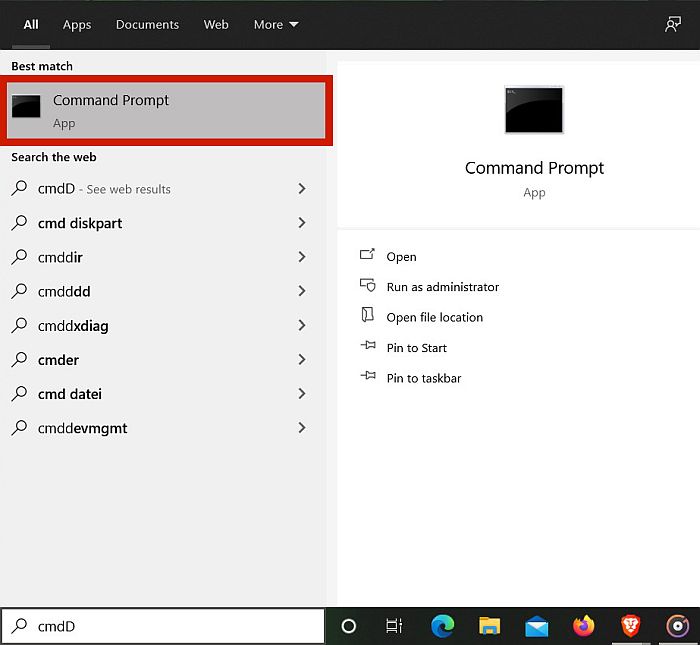
- Alternatív megoldásként megnyomhatja a gombot is Windows + R billentyűk a Futtatás funkció megnyitásához, ahol beírhatja ‘cmd.’
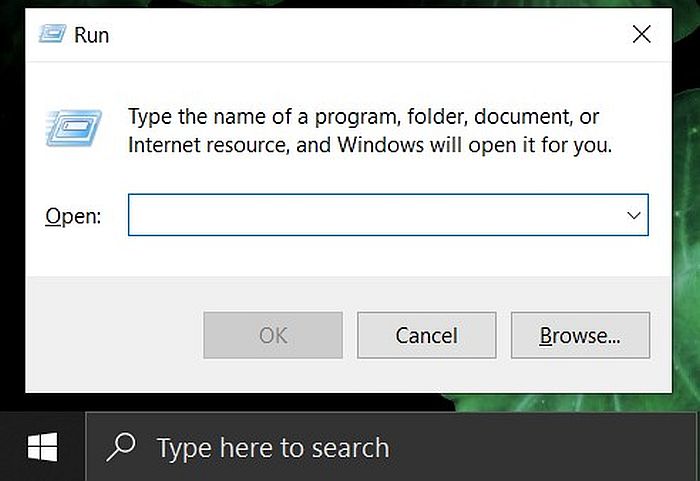
- A cmd beírása után a parancssorból fog megjelenni. Így kell kinéznie:
- Típus ‘Regedit”, majd nyomja meg az Enter billentyűt. Ekkor megnyílik a rendszerleíróadatbázis-szerkesztő program, és engedélyt kér. Kattintson Igen megadni azt.
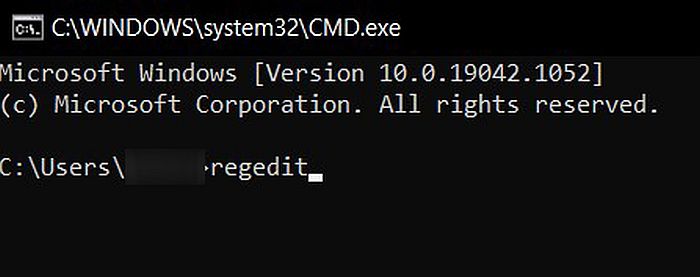
- A adatbázis szerkesztő majd megnyílik. Írja be ezt a beállításkulcsot a sávba a WebWatcher kereséséhez:
HKEY_LOCAL_MACHINESOFTWAREMicrosoftWindowsCurrentVersionUninstall
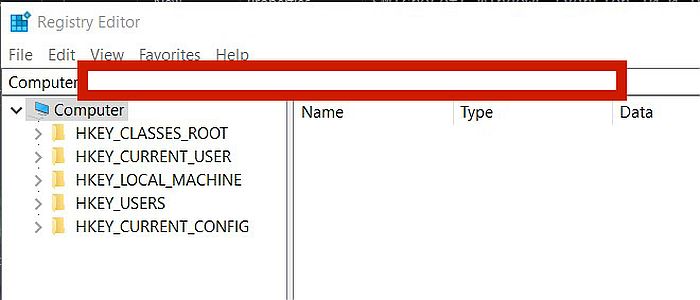
- Ha valóban telepítve van a WebWatcher a számítógépére, itt megtalálja kattintson az egyes mappákra egyenként, vagy egyszerűen keresve a WebWatcher nevű mappa.
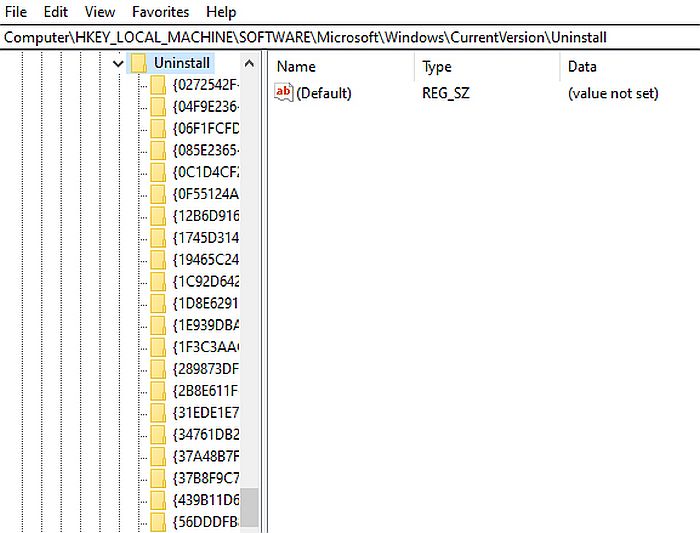
- Nyissa meg a mappát és kattintson duplán az eltávolítási karakterláncot a megnyitáshoz. Így fog kinézni. Vegye figyelembe, hogy ez egy másik programra vonatkozik, csak példaként használjuk.
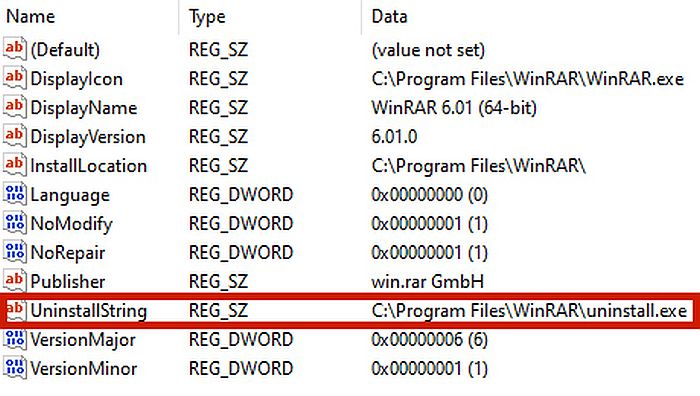
- Kattintson az értékadatok másolására Ctrl + C.
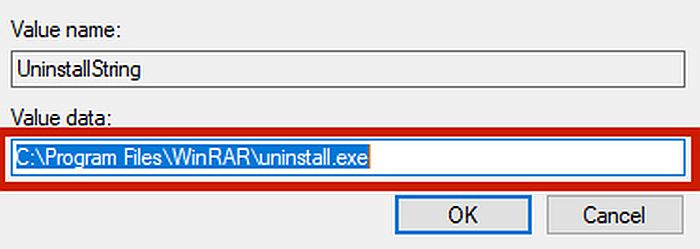
- A WebWatcher eltávolítási karakterláncának másolása után egyszerűen futtassa újra a cmd függvényt, és akkor illessze be az értékadatokat az előző lépésben gépeléssel másolta ki Ctrl + V a parancsmezőben. Lépjen be.
- Innen a WebWatcher eltávolító varázsló futnia kellene. Várja meg, amíg a folyamat befejeződik, hogy sikeresen eltávolítsa a szoftvert a számítógépről.
Egy másik példaként itt egy YouTube-videó részletezi hogyan kell eltávolítani a programokat regedit használatával.
GYIK
Érzékelhető a WebWatcher?
Nagyon nehéz felismerni a WebWatchert, mert diszkréten dolgozik a céleszközön. Csakúgy, mint bármely más szülői felügyeleti alkalmazás a piacon, a WebWatcher is rendelkezik egy olyan funkcióval, amely lehetővé teszi ezt automatikusan elrejti az alkalmazás ikonjára a telepítés után.
A WebWatcher észlelhető iPhone-on?
WebWatcher nem könnyű felismerni iPhone-okon és más iOS-eszközökön. Használja a a cél iCloud-fiókját szinkronizálni az adatokat a műszerfalra, ami azt jelenti, hogy technikailag nem is szükséges magára az eszközre telepíteni valamit.
Miért van a WebWatcher a telefonomon?
Ha a WebWatcher van a telefonodon, az valakit jelent szemmel akarta tartani magát. Ha Ön olyan alkalmazott, aki vállalati eszközt használ, a WebWatcher valószínűleg azért van, hogy betekintést nyújtson munkáltatóinak a telefon használatába.
A WebWatcher eltávolítása Android iPhone-ról vagy PC-ről: Összegzésként
WebWatcher egy remek kis kémelkalmazás, de vannak esetek, amikor megteheti szeretne megszabadulni tőle végleg.
Te talán az alkalmazás segítségével, akármilyen okból. Lehet, hogy ilyen problémáid vannak telepítésből fakadnak, így megfelelően szeretné újratelepíteni. Talán lejárt a szerződése a régi cégével, és meg kell őriznie a készüléket.
Lehet, hogy csak nem tetszik a WebWatcher program, általában, vagy esetleg rájött, hogy telepítve van az eszközére engedélye nélkül.
Indokaitól függetlenül most már tudja hogyan lehet eltávolítani a WebWache-tr Android-eszközről, iPhone-ról vagy PC-ről, különféle módokon.
Tetszett ez a cikk? Mondja el gondolatait az alábbi megjegyzésekben!
Legfrissebb cikkek